Elimină virusul Petya (actualizare iun. 2018 ) - Ghid de înlăturare
Ghid de înlăturare a viruşilor Petya
Ce este Virusul Petya?
Tot ce trebuie să ştiţi despre virusul Petya
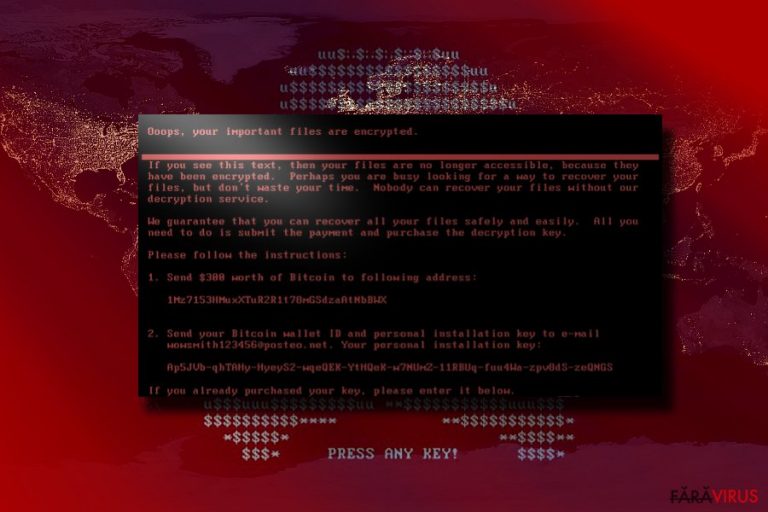
Virusul Petya este un alt program de tip ransomware care preia controlul asupra calculatoarelor utilizatorilor şi blochează fişierele din acestea. Acest ransomware poate fi extrem de periculos şi poate infecta orice PC, însă principala ţintă a acestuia este reprezentată de calculatoarele companiilor germane.
Acest program maliţios intră netulburat în calculatoarele victimelor şi îşi duce la îndeplinire activităţile maliţioase fără ca proprietarul calculatorului să suspecteze că PC-ul se află sub vreo ameninţare. Petya criptează fişierele utilizând algoritme complexe RSA-4096 şi AES-256, utilizate chiar şi în scopuri militare.
Un astfel de cod este imposibil de decriptat fără o cheie privată. Desigur, exact ca orice alte programe de tip ransomware precum virusul Locky,CryptoWall virus, şi CryptoLocker, această cheie privată este stocată pe un server de la distanţă, care poate fi accesat doar plătind o recompensă creatorilor acestui virus.
Spre deosebire de alte programe de tip ransomware, după ce acest virus este lansat, vă va restarta imediat PC-ul, şi când va reporni, pe ecran va fi afişat un mesaj ce spune:
NU VĂ ÎNCHIDEŢI PC-UL! DACĂ VEŢI ANULA ACEST PROCES, PUTEŢI DISTRUGE TOATE DATELE VOASTRE! ASIGURAŢI-VĂ CĂ AVEŢI CABLUL DE ALIMENTARE CONECTAT!
Chiar dacă pare a fi o eroare de sistem, de fapt, la un moment dat, virusul Petya criptează în fundalul sistemului fişierele dumneavoastră. În cazul în care utilizatorul încearcă să repornească sistemul sau dacă criptarea de fişiere este executată, un schelet roşu va apărea pe ecran împreună cu textul „APĂSAŢI ORICE TASTĂ!”.
În final, după apăsarea tastei, va apărea o nouă fereastră cu nota de recompensă. În nota de recompensă, victimei i se cere să achite 0.9 Bitcoin, care este echivalentul a 400 de dolari. Totuşi, acesta este doar un preţ pentru un calculator; prin urmare, pentru companii, care au foarte multe calculatoare suma poate ajunge la mii de dolari.
Un alt lucru diferit la acest ransomware este faptul că acordă victimei o săptămână întreagă să plătească recompensa, în loc de obişnuitele 12-72 de ore oferite de către alţi viruşi din aceeaşi categorie.
Mai mult, problemele cu Petya nu se sfârşesc aici. Odată ce acest virus intră în sistem, va încerca să rescrie fişierele de bootare Windows, sau aşa numitul master boot record, necesar pentru a încărca sistemul de operare. Nu veţi putea elimina virusul Petya din calculator decât în cazul în care restauraţi setările MBR.
Chiar dacă reuşiţi să fixaţi aceste setări şi să ştergeţi virusul din sistemul dumneavoastră, din nefericire, fişierele dumneavoastră vor rămâne blocate deoarece eliminarea virusului nu decriptează fişierele criptate ci doar şterge fişierele infecţioase. Desigur, eliminarea virusului este esenţială dacă doriţi să continuaţi utilizarea calculatorului. Vă sfătuim să utilizaţi o unealtă antivirus sofisticată şi cunoscută precum FortectIntego pentru a elimina Petya.

Cum se răspândeşte acest virus şi cum poate intra în calculatorul meu?
În general, virusul Petya este răspândit prin email-urile spam, care conţin un link de descărcare Dropbox către un fişier numit „application folder-getpack.exe” ataşat acestora. Virusul se activează atunci când fişierul menţionat este descărcat şi deschis. După cum deja ştiţi metoda de distribuire a acestui virus, probabil deja aveţi o idee despre cum vă puteţi proteja calculatorul de atacul viruşilor.
Desigur, trebuie să fiţi atent atunci când deschideţi email-uri primite de la surse dubioase şi necunoscute, ce aparent oferă informaţii relevante care nu se asociază cu corespondenţa aşteptată de dumneavoastră. De asemenea, ar trebui să evitaţi email-urile din categoria „spam” deoarece majoritatea furnizorilor de email filtrează automat email-urile şi plasează conţinutul dubios în această categorie aparte.
Mai mult, nu ar trebui să aveţi încredere completă în acest filtru, deoarece chiar şi email-urile periculoase se pot furişa în inbox-ul dumneavoastră. De asemenea, asiguraţi-vă că aveţi sistemul echipat cu un antivirus reputabil şi îl păstraţi actualizat. În final, este recomandat să păstraţi copii ale sistemului stocate pe un drive extern, în caz de urgenţă.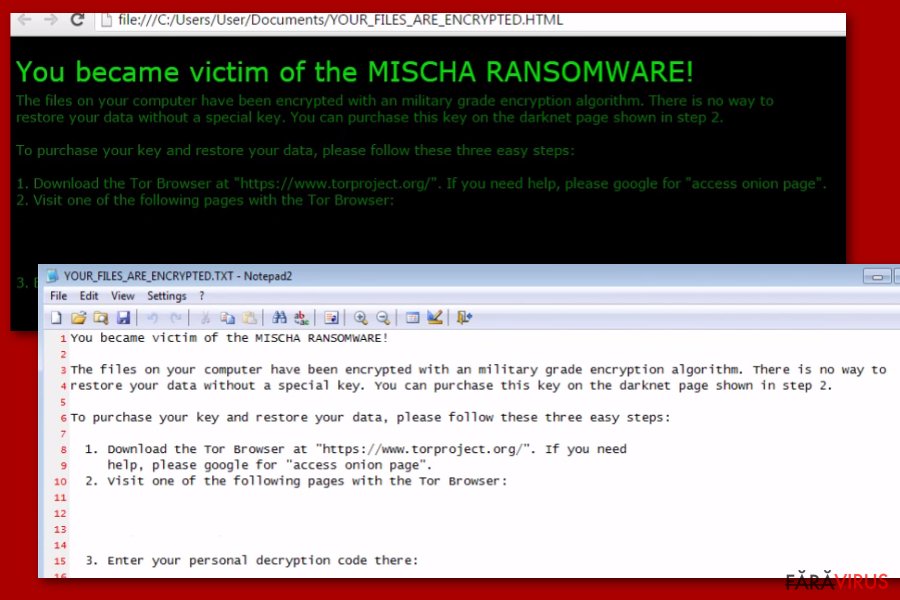
Cum pot elimina virusul Petya din PC-ul meu?
După cum am menţionat deja, dezinstalarea virusului Petya din calculator este esenţială pentru siguranţa viitoarelor fişiere. De asemenea, recuperarea datelor de pe drive-uri externe poate fi efectuată doar atunci când virusul şi componentele asociate acestuis sunt complet eliminate din PC. În mod contrar, Petya se poate infiltra şi bloca şi fişierele de pe aceste platforme externe.
Nu puteţi elimina Petya din calculator folosind procedura de dezinstalare deoarece o astfel de opţiune nu este compatibilă cu acest program maliţios. Acest lucru înseamnă că va trebui să ştergeţi automat virusul. Eliminarea automată a lui Petya ar trebui efectuată utilizând un software antivirus de încredere, care va detecta şi va şterge acest virus din calculatorul dumneavoastră.
Totuşi, dacă întâmpinaţi probleme la eliminarea automată a acestui virus sau dacă vă blochează antivirusul din rulare, puteţi oricând verifica instrucţiunile detaliate de eliminare a virusului de la sfârşitul acestui articol.
Manual de înlăturare a virusului Petya
Înlăturaţi Petya utilizând Safe Mode with Networking
-
Pasul 1: Reporniţi calculatorul pentru a Safe Mode with Networking
Windows 7 / Vista / XP- Apăsaţi Start → Shutdown → Restart → OK.
- Atunci când calculatorul dumneavoastră devine activ, începeţi apăsând de mai multe ori pe F8 până când observaţi fereastra Advanced Boot Options
-
Select Safe Mode with Networking from the list

Windows 10 / Windows 8- Apăsaţi butonul Power de pe ecranul de autentificare Windows. Acum ţineţi apăsat pe Shift, care se află pe tastatura dumneavoastră, şi apăsaţi pe Restart..
- Acum selectaţi Troubleshoot → Advanced options → Startup Settings şi în final apăsaţi pe Restart.
-
Imediat după ce calculatorul dumneavoastră devine activ, selectaţi Enable Safe Mode with Networking din fereastra Startup Settings.

-
Pasul 2: Înlătură Petya
Autentificaţi-vă în contul infectat şi porniţi browserul. Descărcaţi FortectIntego sau un alt program anti-spyware sigur. Actualizaţi-l după care efectuaţi o scanare completă a sistemului şi înlăturaţi fişierele maliţioase care aparţin ransomware-ului şi finalizaţi înlăturarea lui Petya.
În cazul în care ransomware-ul blockează Safe Mode with Networking, încercaţi următoarea metodă.
Înlăturaţi Petya utilizând System Restore
-
Pasul 1: Reporniţi calculatorul pentru a Safe Mode with Command Prompt
Windows 7 / Vista / XP- Apăsaţi Start → Shutdown → Restart → OK.
- Atunci când calculatorul dumneavoastră devine activ, începeţi apăsând de mai multe ori pe F8 până când observaţi fereastra Advanced Boot Options
-
Select Command Prompt from the list

Windows 10 / Windows 8- Apăsaţi butonul Power de pe ecranul de autentificare Windows. Acum ţineţi apăsat pe Shift, care se află pe tastatura dumneavoastră, şi apăsaţi pe Restart..
- Acum selectaţi Troubleshoot → Advanced options → Startup Settings şi în final apăsaţi pe Restart.
-
Imediat după ce calculatorul dumneavoastră devine activ, selectaţi Enable Safe Mode with Command Prompt din fereastra Startup Settings.

-
Pasul 2: Resetaţi fişierele şi setările sistemului
-
Imediat ce apare fereastra Command Prompt, introduceţi cd restore şi apăsaţi pe Enter.

-
Acum tastaţi rstrui.exe şi apăsaţi din nou pe Enter..

-
Când apare o fereastră nouă, apăsaţi pe Next şi selectaţi punctul de restaurare care este înaintea infiltrării lui Petya. După ce veţi face acest lucru, apăsaţi Next.


-
Acum apăsaţi pe Yes pentru a începe restaurarea sistemului.

-
Imediat ce apare fereastra Command Prompt, introduceţi cd restore şi apăsaţi pe Enter.
În final, ar trebui să luaţi în considerare tot timpul protecţia împotriva cripto-ransomware-urilor. Pentru a vă proteja calculatorul de Petya precum şi de alte ransomware-uri, utilizaţi un anti-spyware bun, precum FortectIntego, SpyHunter 5Combo Cleaner sau Malwarebytes.









